
Vi tar allerede her trinnene for hvordan legge til og installere urskiver til den populære Amazfit Pace.Denne gangen er vi på neste rimelige og populære smartklokke fra Amazfit, den lette sportslige Amazfit BIP smartklokken. I motsetning til Amazfit Pace hvor å legge til urskiver bare handler om å finne en spesifisert mappe, og det er bare å dra og slippe, i Amazfit BIP er det noe mer kjedelig.
Her vil vi vise deg trinnvis prosess viderehvordan du legger til et tilpasset urskive til Amazfit BIP smartwatch, akkurat nå er det flere måter å legge til et urskive til Amazfit BIP. Noen er kompliserte, andre er noe håndterbare ved hjelp av en app. Her tar vi tak i den enkleste måten å legge et urskive til din BIP. Det er andre måter, men så langt fungerer denne for oss. Sjekk ut vår trinnvise veiledning om hvordan du gjør det legg til og installer et tilpasset urskive til Amazfit BIP smartklokke.
Vær oppmerksom på at disse trinnene ikke er fullstendigebevis, det kan fungere eller ikke fungerer i systemet ditt. Så les instruksjonene veldig nøye og gjør det på egen risiko, vær forsiktig da du kan tegne Amazfit BIP.
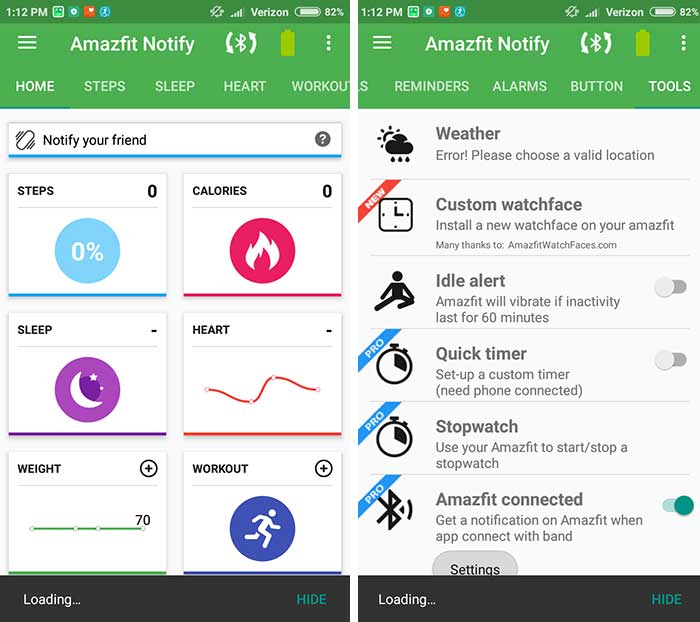
A. I vårt tilfelle lastet vi ned den populære Varsle og Fitness Amazfit-app tilgjengelig i Android-versjon, er den også enstøtte-app for Mi Dong Cor og Arc. Support-appen er tilgjengelig for Android, vi har ikke sjekket den ennå hvis appen også er tilgjengelig for iOS og annen plattform.
Den nåværende versjonen som tidspunktet for denne skrivingen er 4.28.15, med muligheten til å oppgradere til PRO-versjonen for å få flere funksjoner til Amazfit BIP.
B.Hvis du allerede har lastet ned Notify and Fitness Amazfit-appen, kan du prøve å koble den med Amazfit BIP, du må også koble Xiaomi Mi Fit-appen til enheten din for å fungere perfekt. (Når du kobler Notify til BIP-en din, kobles den automatisk / søk den til BIP).
Menyene i Amazfit Notify and Fitness inkluderer;Hjem, trinn, søvn, hjertefrekvens osv. Men det vi leter etter er "Verktøy" -menyen, stedet er der vi kan laste ned klokke ansiktene med tillatelse fra Amazfitwatchfaces.com. Sjekk først om firmware er kompatibel eller den nyeste versjonen før du laster ned noen eksempler på urskiver.
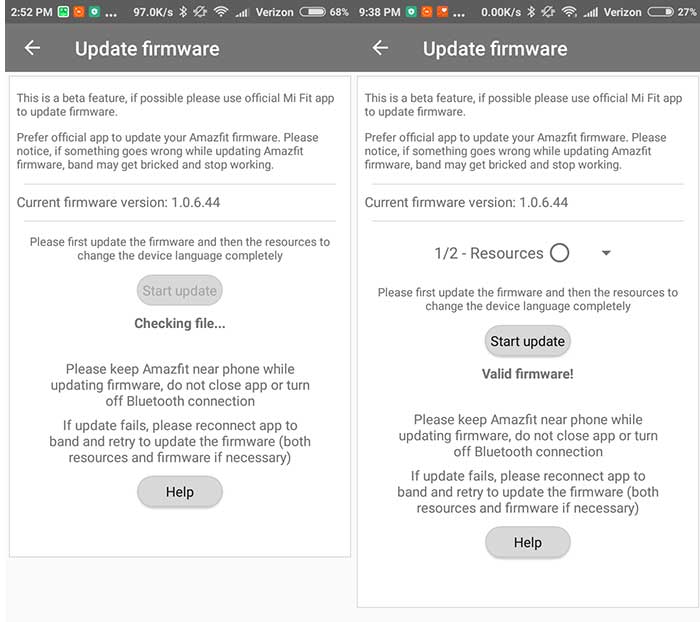
C.Når du har oppdatert firmware til kompatibel versjon, er det på tide å laste ned og oppdatere klokkesiden. Når appen er lastet ned, skyver den automatisk til BIP-en din, eller hvis ikke, trykk bare på firmwareoppdateringsknappen på menyen, vent og sjekk smartklokken din når den oppdaterer listen over urskivene.
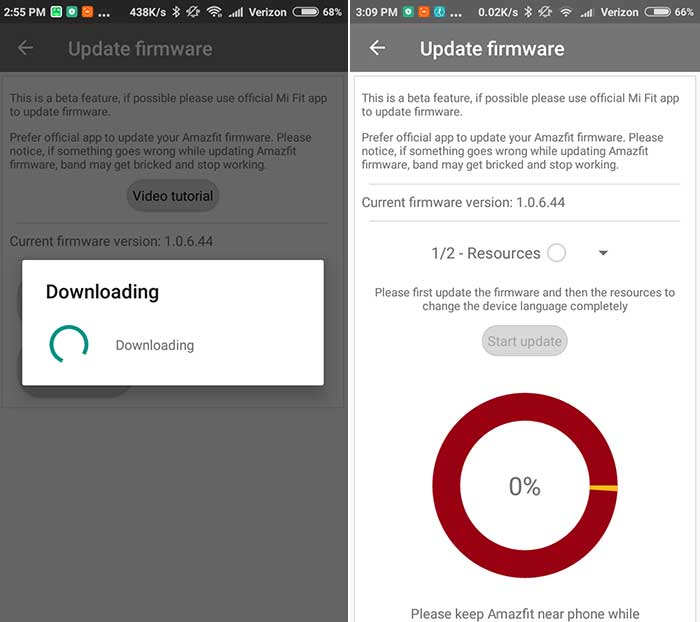
D.Du kan også laste urskiven manuelt, bare gå til Verktøy-menyen (fremdeles på Notify and Fitness Amazfit), gå til "Oppdater fastvare" og velg egendefinert fastvare (knappemeny), du blir bedt om en filutforsker, Bare bla gjennom og velg plasseringen til nedlastningsurene dine.
E. Appen validerer hvis fastvaren er gyldig, hvis den passerte, trykker du på "Start oppdatering" -knappen for å laste urskiven til Amazfit BIP.
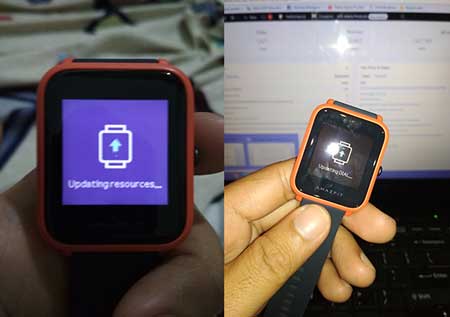
Ovenstående trinn er bare en av de mange måtene åoppdater eller legg til et tilpasset urskive til Amazfit BIP. Det er en annen som bruker Gadgetbridge-appen, vi vil takle denne i vår neste iterasjon av Amazfit BIP-tips og triks.

![[Last ned] Fitbit Charge 2 brukerhåndbok, tips og triks](/images/Resources/Download-Fitbit-Charge-2-User-Manual-Tips-and-Tricks_2915.jpg)



![Slik installerer du et tilpasset urskive for Mi Band 4 [Veiledning]](/images/Resources/How-to-Install-Custom-Watch-Face-for-Mi-Band-4-Tutorial_1445.jpg)


![[Deal] Xiaomi Mi Band 2 19% AV](/images/Wearable-Deals/Deal-Xiaomi-Mi-Band-2-19-OFF_3223.jpg)
![[Deal] NO.1 G5 Smartwatch 67% AVSLAG](/images/Wearable-Deals/Deal-NO.1-G5-Smartwatch-67-OFF_3210.jpg)
![[Deal] NO.1 G6 Smartwatch - Bare $ 19 på Geekbuying!](/images/Wearable-Deals/Deal-NO.1-G6-Smartwatch-Only-19-at-Geekbuying_3168.jpg)


